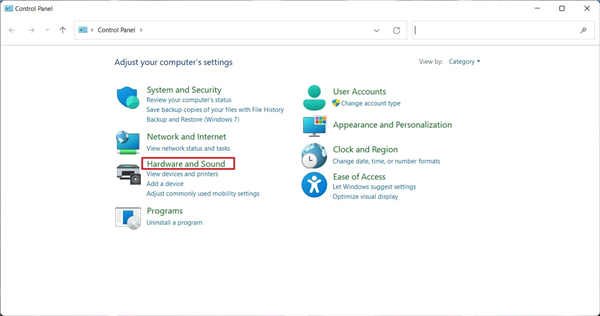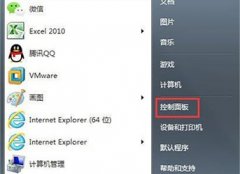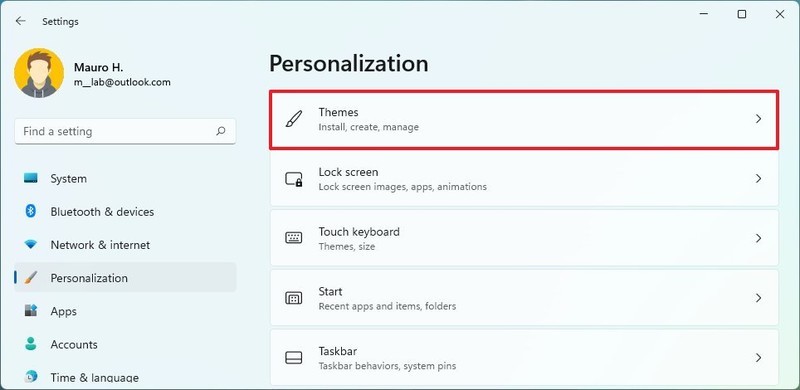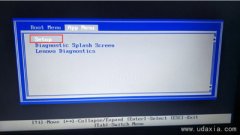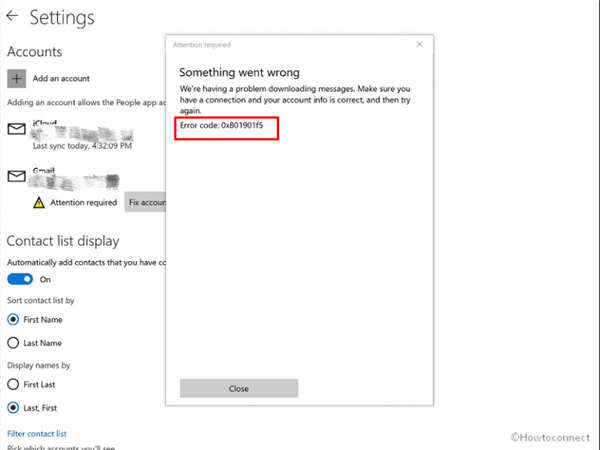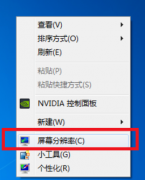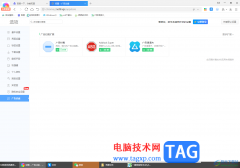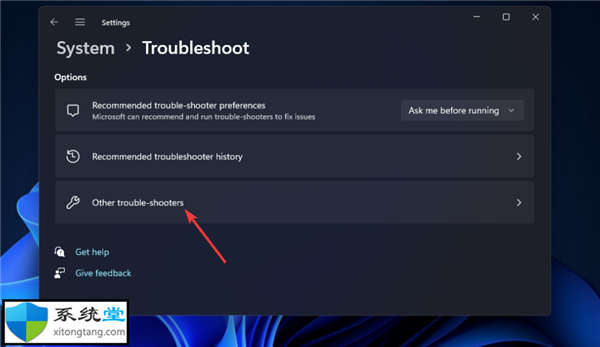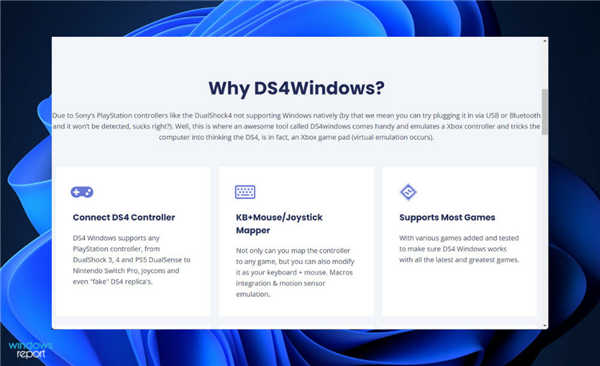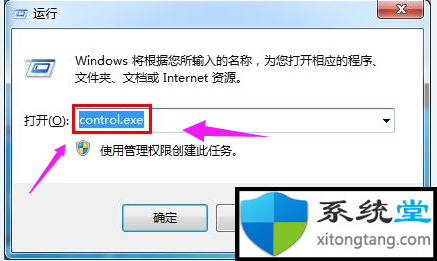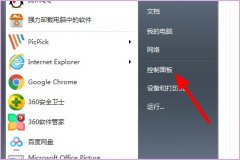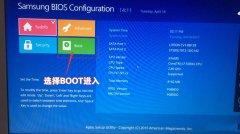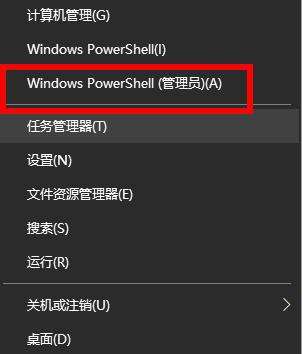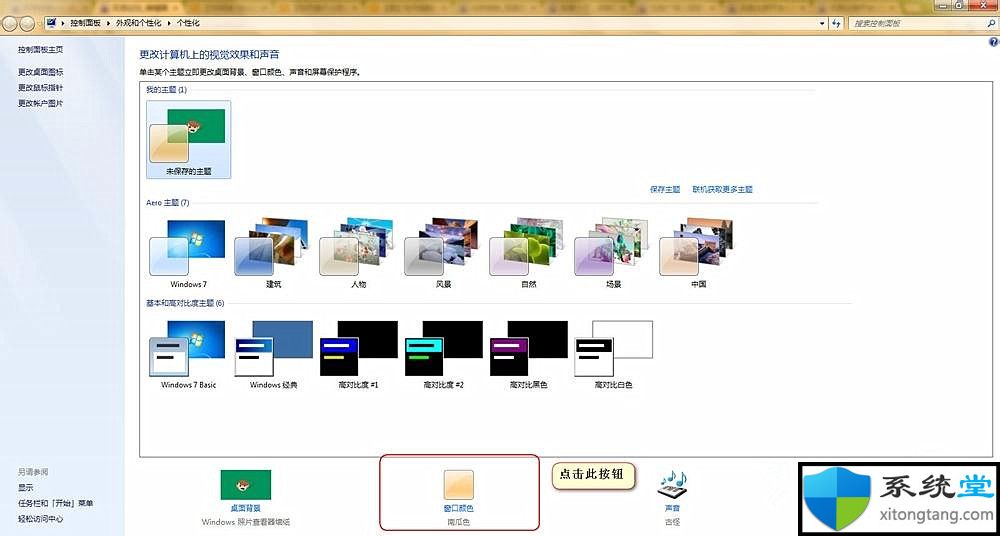Win11更失败错误代码0x80070002处理方法
有用户反馈在更新Windows11出现错误代码0x80070002该怎么办?以下小编为大家带来详细的Win11升级错误代码0x80070002解决方法,一起来看看吧。
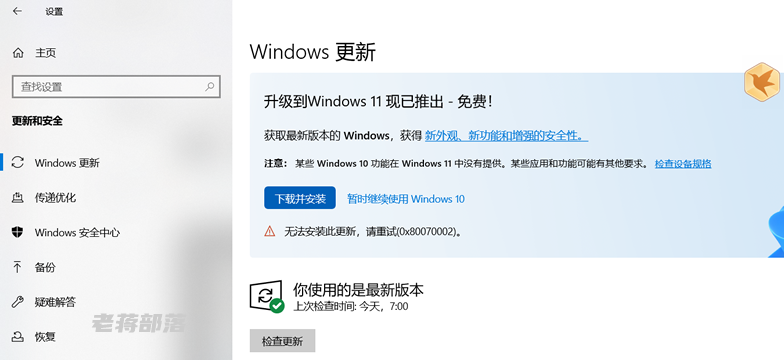
以下信息可能会对你有帮助(0x80070002)的错误提示,遇到这种情况要怎么解决呢?下面小编就带着大家一起看看吧!
操作方法:
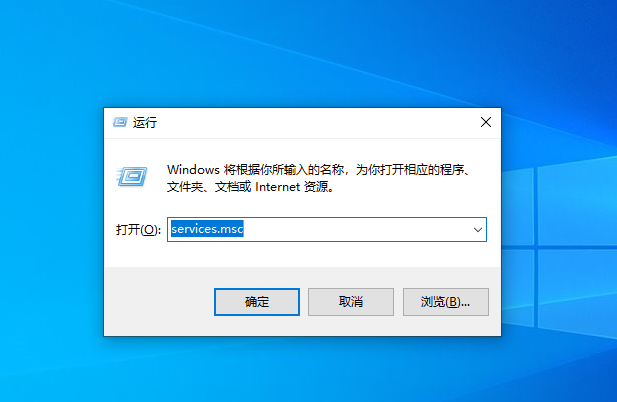
1、按 Win + R 组合键,打开运行,并输入:services.msc 命令,确定或回车,打开服务窗口;
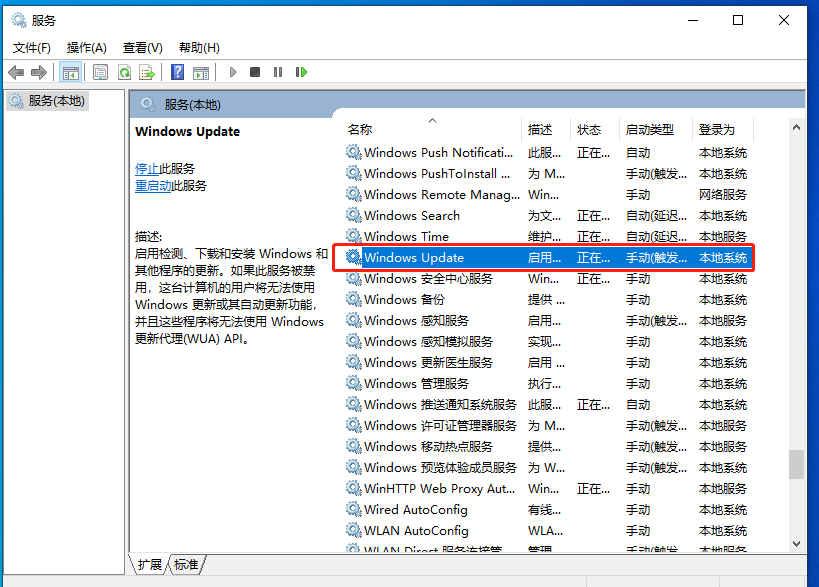
2、服务窗口中,找到并双击打开Windows Update这个名称的服务;
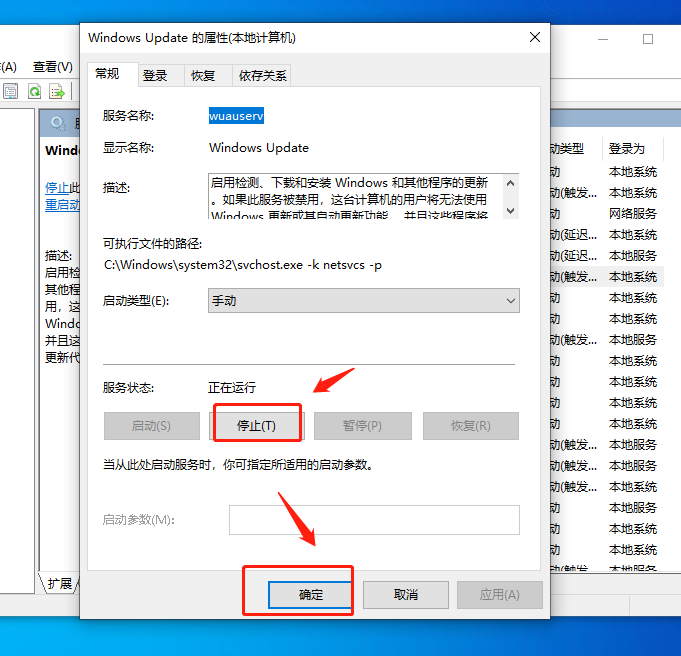
2、Windows Update 的属性(本地计算机)窗口中,点击停止,然后确定;
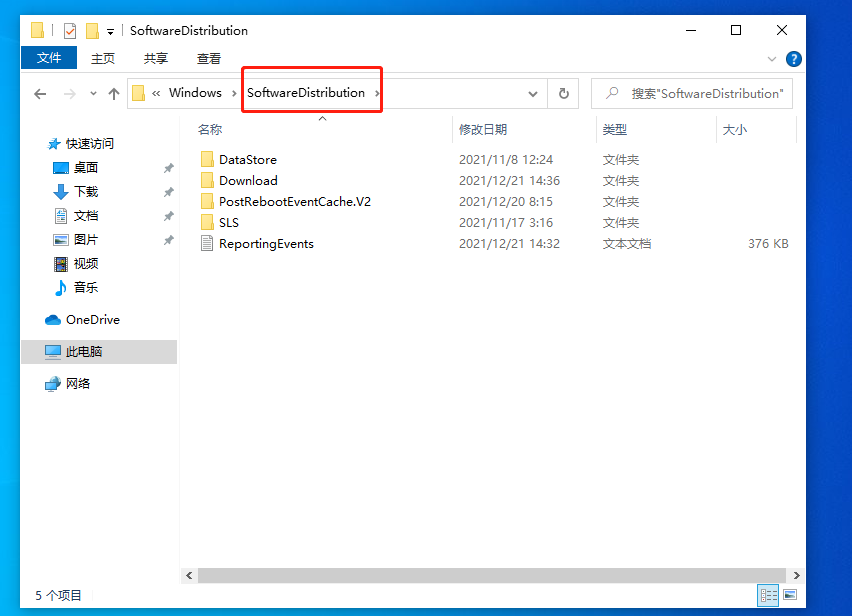
3、按照以下路径:C:\Windows\SoftwareDistribution 打开文件夹;
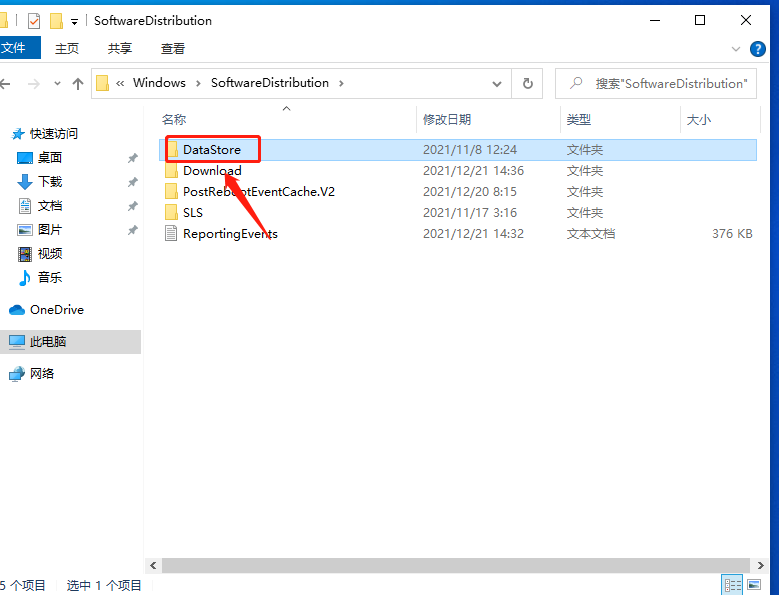
4、接着删除DataStore文件夹及里面的文件;
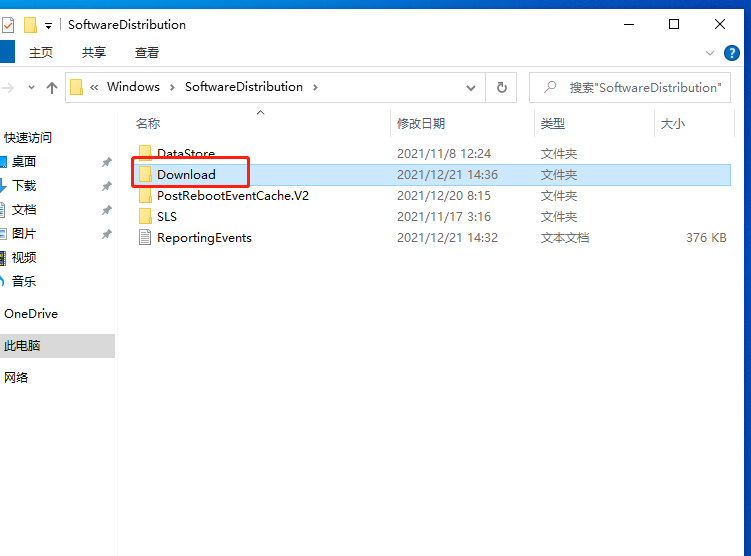
5、接下来再删除Download文件夹下的文件及其该文件夹;
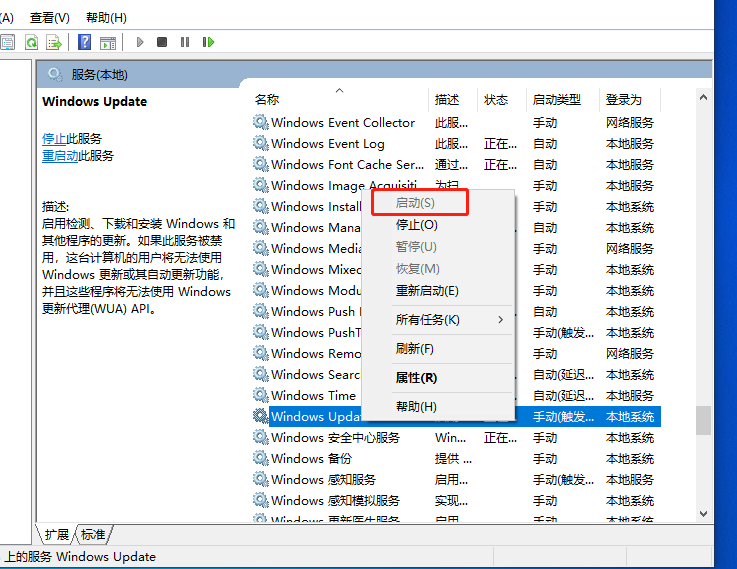
6、最后进入服务重新启动Windows Update;